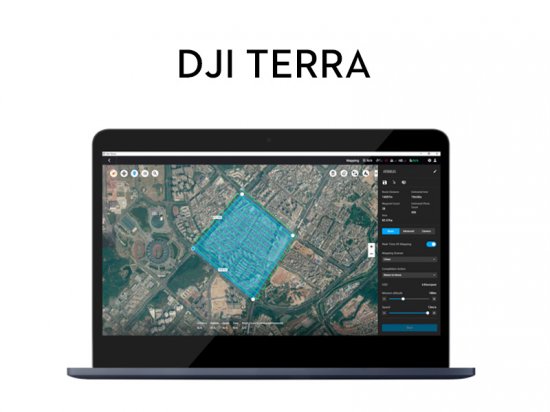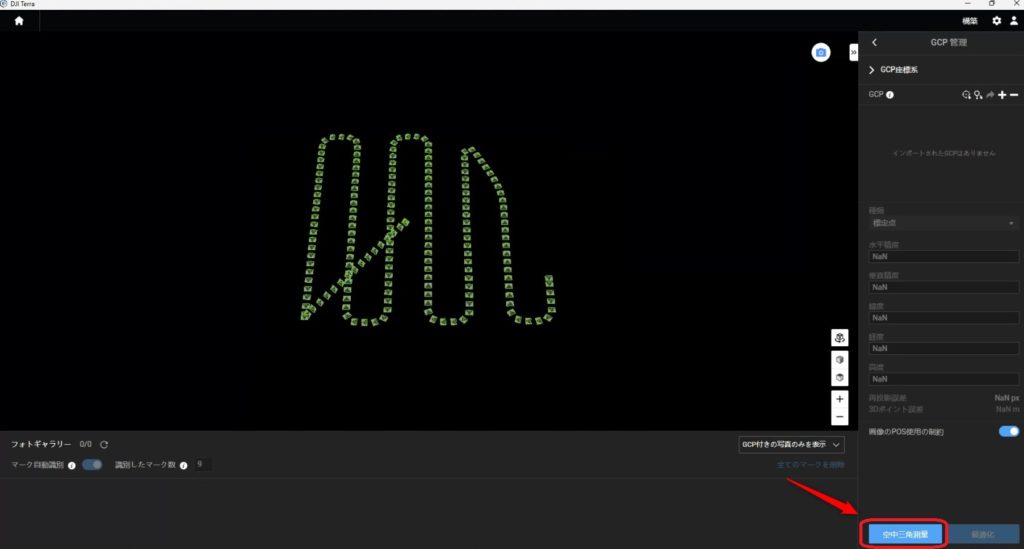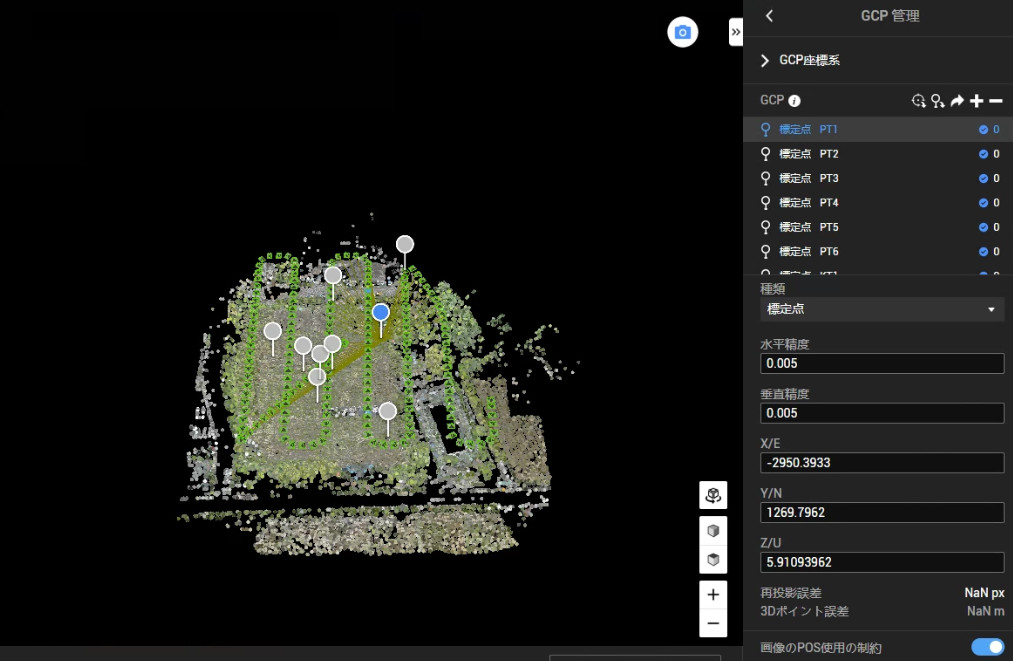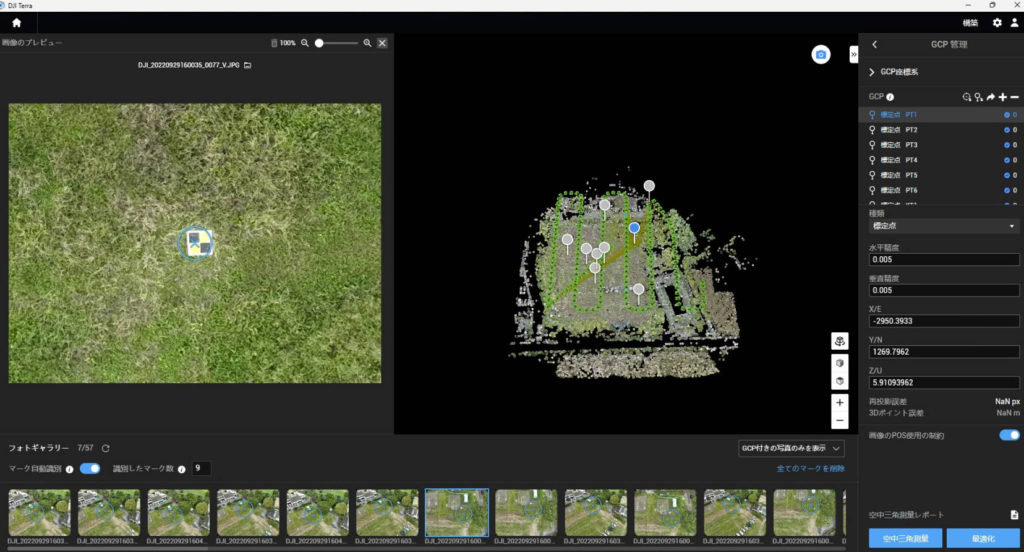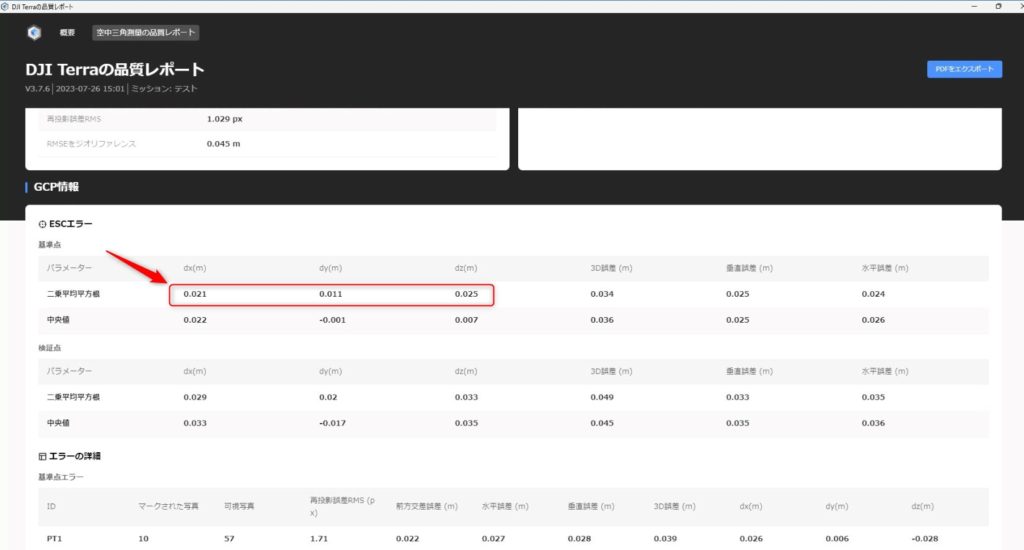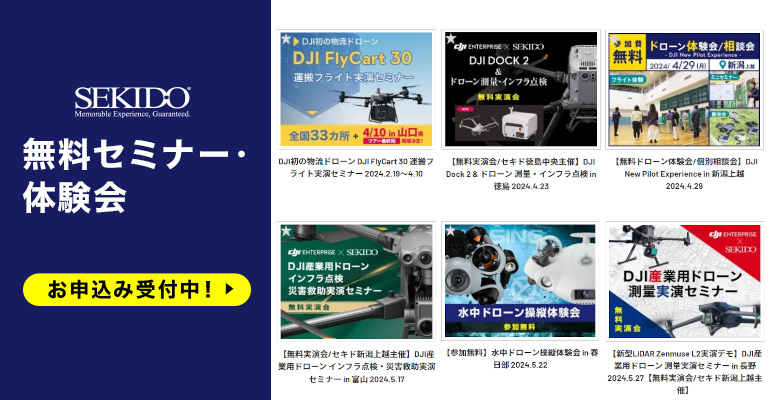GCPの自動マーキングに対応!DJI Terra を使ったドローン測量の精度検証をお伝えします
こんにちは。セキド産業用ドローン担当の田丸です。
今回は、先日のアップデートによりVer3.7以降ではGCPの自動マーキング機能が実装されるなど、さらに便利になった DJI Terra(ディージェーアイ テラ)による、対空標識(GCP)を使った精度確認方法をご紹介いたします。

DJI Terraとは
DJI Terra は、DJI純正のSfM(Structure from Motion)ソフトです。世の中には様々なSfMソフトがありますが、表記が英語だったり、機能やボタンが多すぎてよくわからないと困っている方もいるかと思います。この DJI Terra は日本語化されており、機能もシンプルになっているので、初めてSfMソフトを使うといった人にもピッタリです!
DJI Terraでは、ドローンで撮影した写真やデータを取り込むことで、オルソ画像や三次元モデル(3Dモデル)、3D点群データ等が作成できます。また、簡易的な計測作業も行うことも可能です。DJI Terra には複数の種類のライセンスがあり、今回ご紹介する精度確認は、DJI Terra のPRO版ライセンス/電力版ライセンスでのみ利用が可能です。無料版では行うことができませんので、記事を読んで業務で活用できそうでしたら、ぜひ導入をご検討ください。
DJI Terra での精度確認方法
モデル作成や距離計測等に対応した DJI Terra ですが、その中の機能の一つとして対空標識を用いた精度の確認作業も行うことができます。それでは精度確認の方法を見ていきましょう。
測量処理を実施
まず、新規ミッションをクリックして[可視光]を選択します。
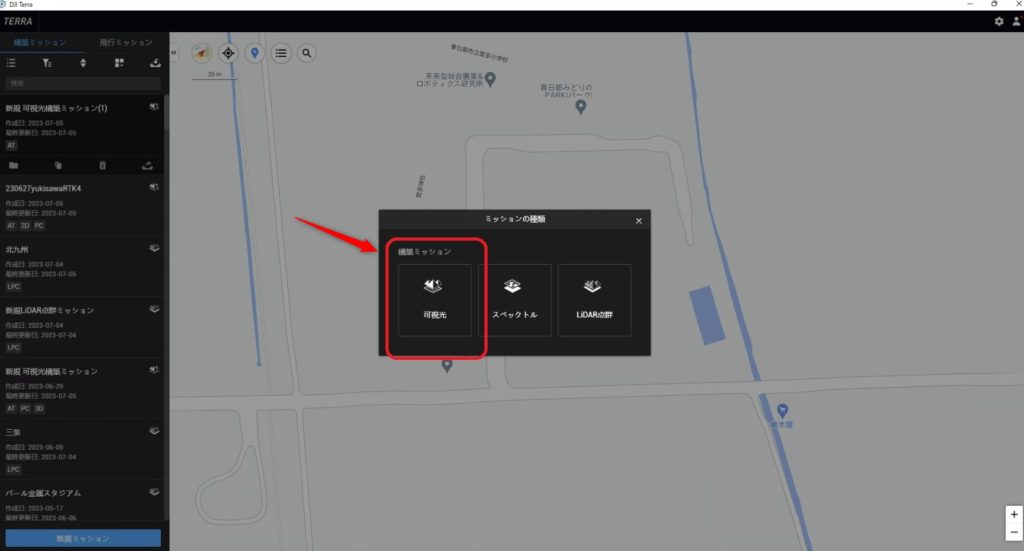
次に「ミッション名」を入力し、事前にドローンで撮影した写真データを取り込みます。画像の取り込みが成功すると、右メニュー上部[画像]の項目に取り込んだ画像の枚数が表示され、中央の地図にはドローンが写真を撮影した位置が表示されます。
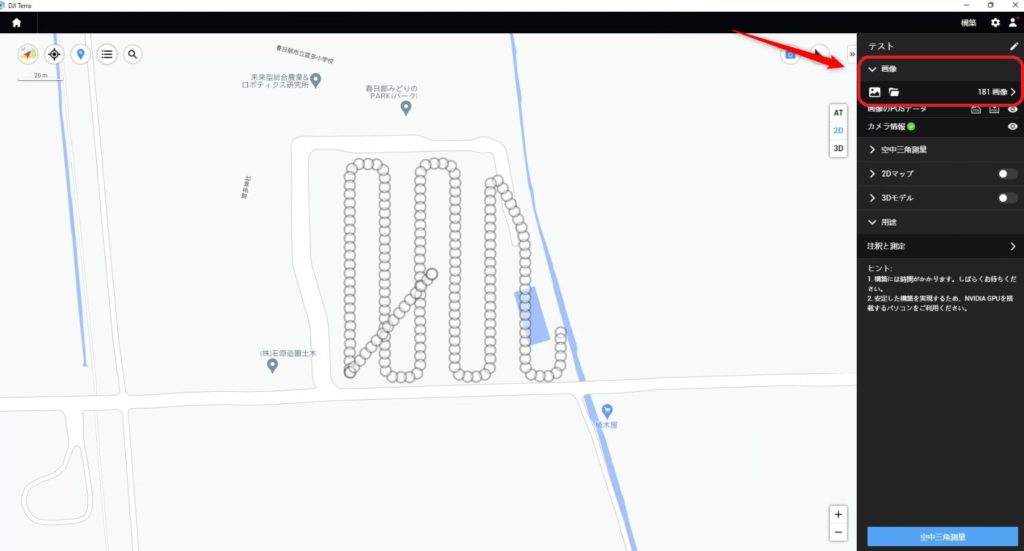
画像の取り込みが正常に行われたことを確認後、右メニュー中央の[空中三角測量]→[GCP管理]をクリックしてください。
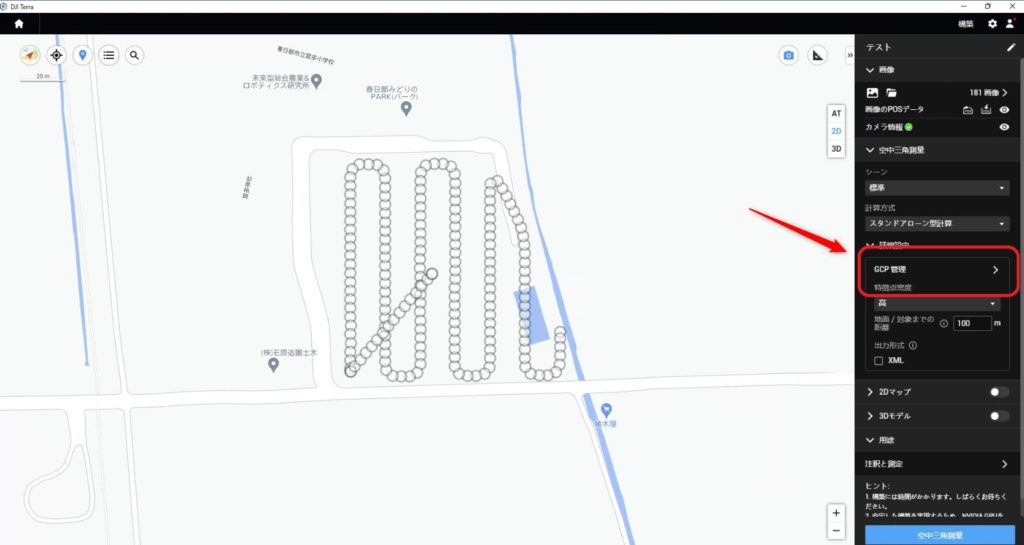
すると、GCP管理の画面に切り替わります。画面が切り替わりましたら、まず右下にある[空中三角測量]のボタンをクリックしてください。ボタンをクリックすると処理が始まりますので、完了するまで数分間お待ちください。
座標データのインポート
数分経ち、空中三角測量の処理が完了すると以下の画像のような表示になります。右メニュー上部、赤枠のアイコンからGCPの座標データをインポートしていきます。
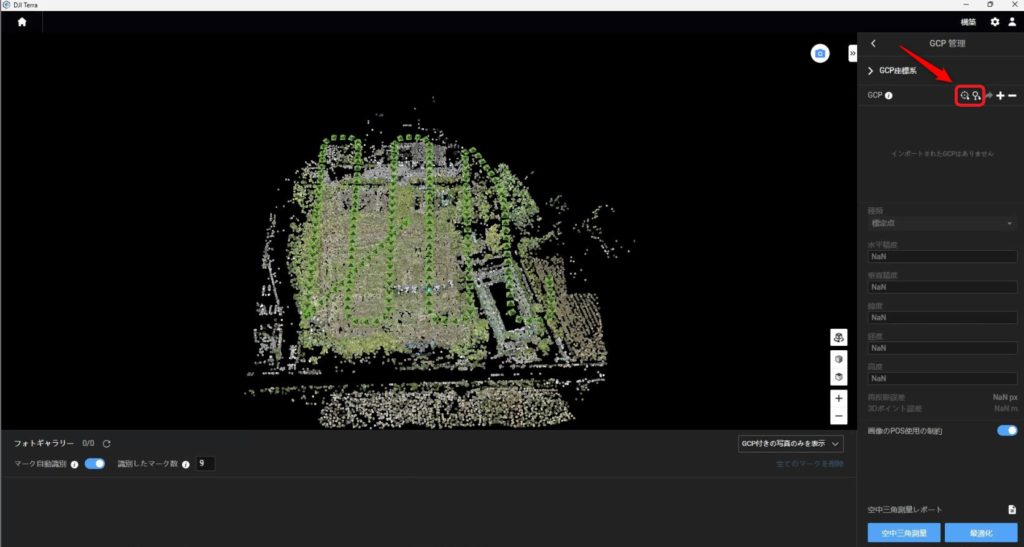
座標データは、GNSSローバーなどで事前に計測した座標情報や、すでに計測済みの既知点の座標情報を利用します。座標データをCSVやテキストファイルにまとめておくことで、一気にインポートが可能です。
 FJD 測地GNSS受信機 RTK Rover V1 (IMUあり)
FJD 測地GNSS受信機 RTK Rover V1 (IMUあり)
GCPデータが入ったファイルを取り込むと以下のような新しいウィンドウが開きます。ここでは、取り込むデータの座標系を選択していきます。取り込んだ座標データによって選択する座標系が変わりますので、使用したデータがどの座標系で取得した情報なのかを把握しておく必要があります。
今回は日本測地系・平面直角座標系のデータを取り込んでいきます。座標系の選択は赤枠の中で行い、水平座標系データベースをクリックすると座標系を検索することができます。
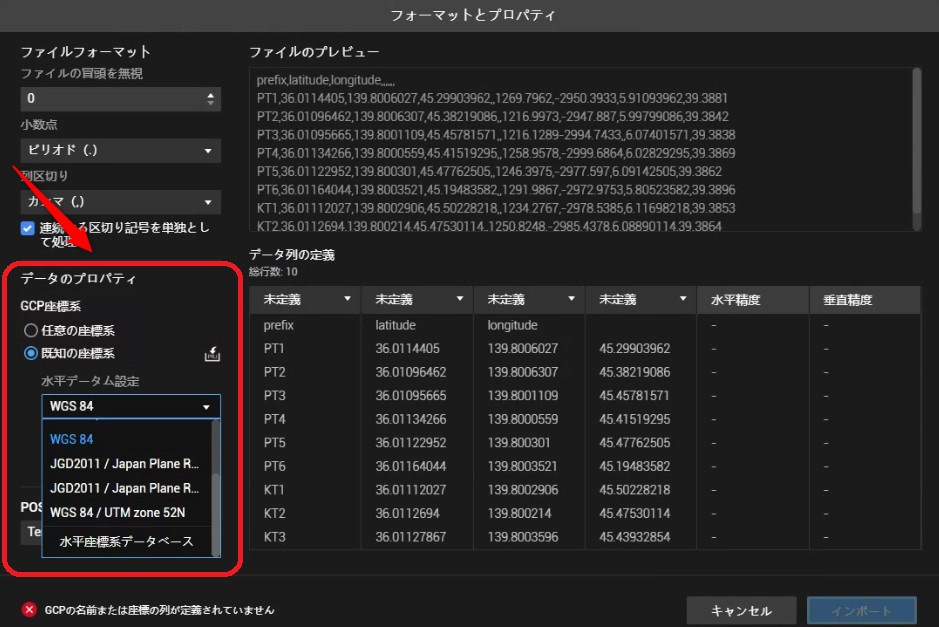
日本測地系のデータを取り込んだので、検索枠に「JGD2011」と入力します。また、埼玉県春日部市で取得したデータですので、9系[JGD2011/Japan Plane Rectangular CS IX]を選択しています。
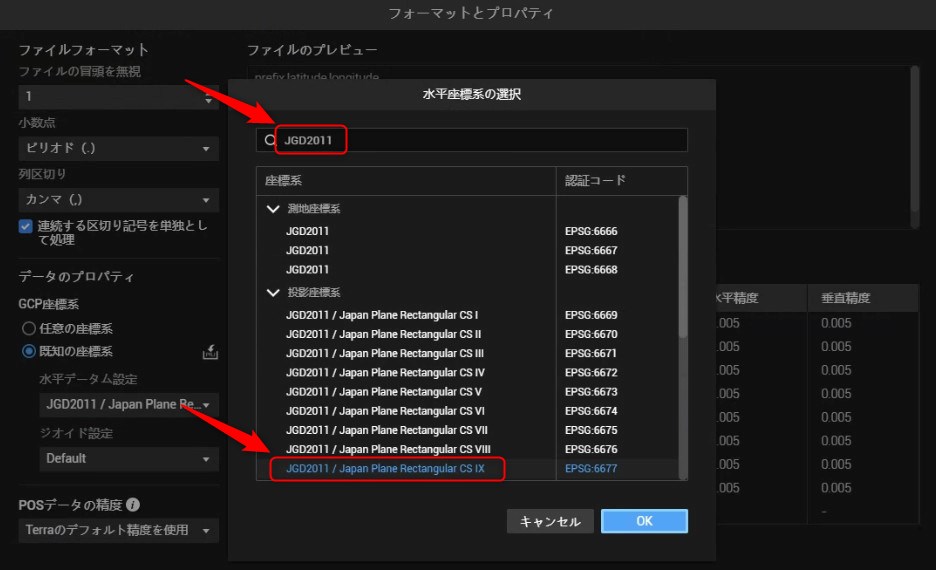
続けて[ジオイド設定]から高度の設定を行います。初めは[Default]が選択されており、こちらはジオイド高を含んだ楕円体高になります。
今回は日本測地系のデータですので、標高に変更します。[垂直座標系データベース]をクリックすると先程同様に様々なデータから検索することができます。
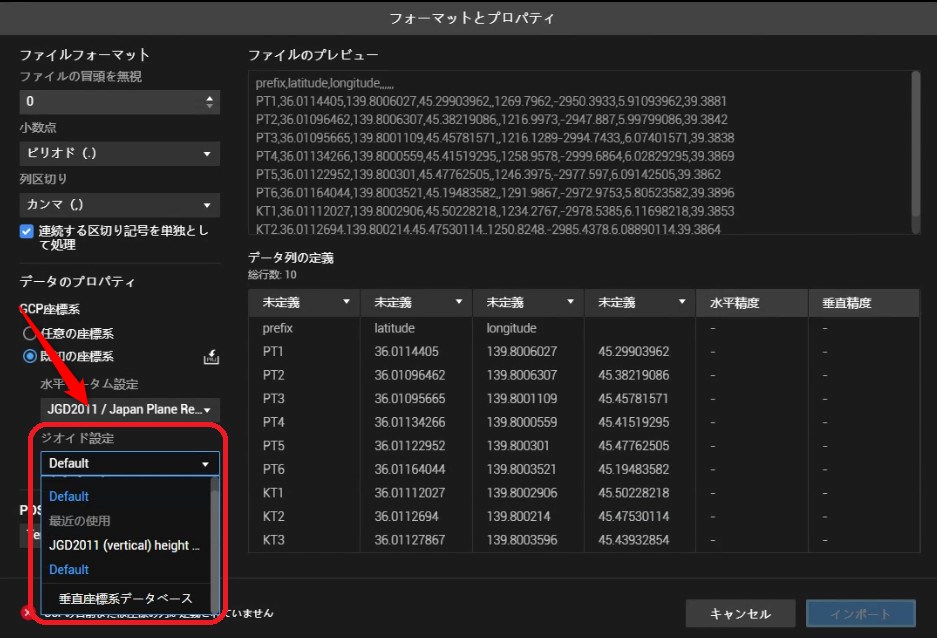
検索枠に「JGD2011」と入力し、[JGD2011 (vertical)height]を選択して標高に設定します。
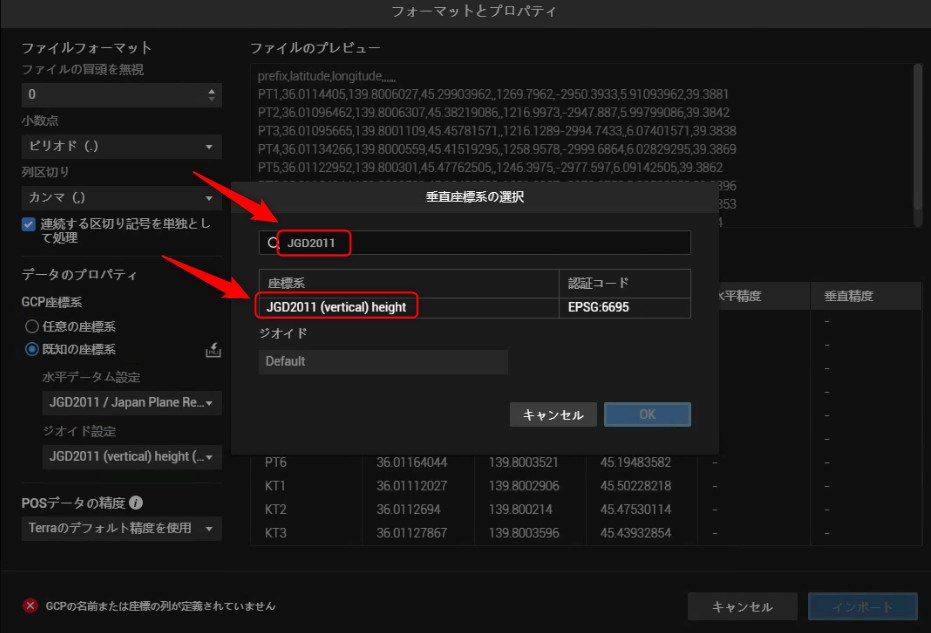
座標系の選択が完了したら、次に中央の項目で取り込んだファイルの数値が何に値するのかを定義していきます。左メニュー上部「ファイルの冒頭を無視」の数字を変更することで、取り込んだファイル上段の値を無視することもできます。数値の定義が完了したら、右下の[インポート]をクリックしてください。
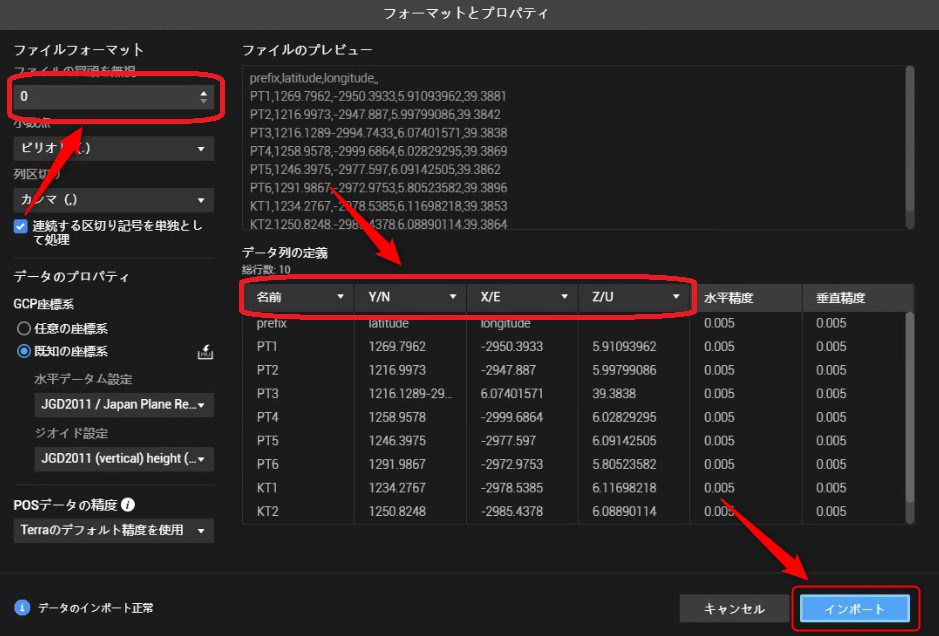
正常にインポートが完了すると、対空標識があったであろう場所にピンが刺さり、右メニューにGCP情報が表示されます。取り込んだ後に不要なGCP情報があれば、右上の[-]ボタンをクリックして削除できます。
画像による座標の確認
最後に画像を使った処理を行っていきます。
右メニューに表示されたGCP情報の1つをクリックすると、画面右側のウィンドウに、取り込んだ画像の中から選択した対空標識が写っている画像が表示されます。
この青い丸が対空標識の中央にある場合はそのままでいいですが、ずれている場合は黄色い丸のカーソルを動かし中央をクリックして正しい位置に調整します。
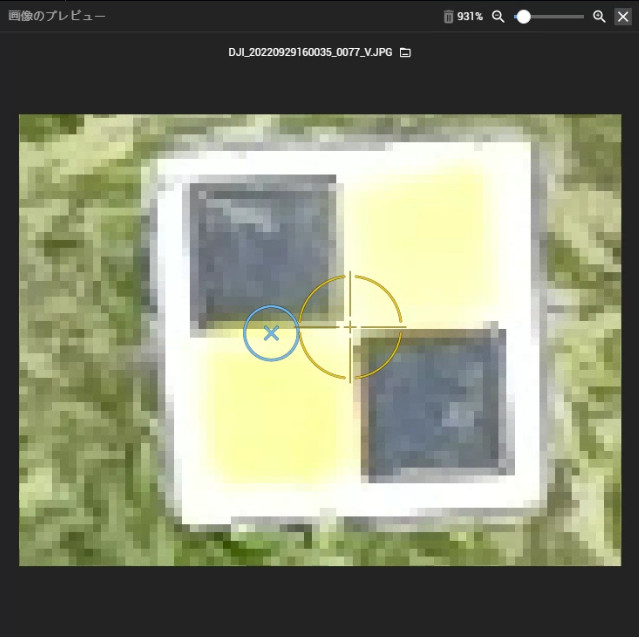
黄色い丸のカーソルでクリックした位置に、緑の十字が表示されます。
1つの画像にこの作業を行うと、自動マーキング機能によって他の画像の調整も行われます。しかし、斜めから撮影される等で対空標識の映りが悪い画像では調整が行われません。下部の画像一覧で右上に「自動」の表記がない画像については、手動で調整を行います。全ての画像を確認し、緑の十字が対空標識の中央にあることを確認していきます。この作業を取り込んだ全てのGCP情報に対して行います。
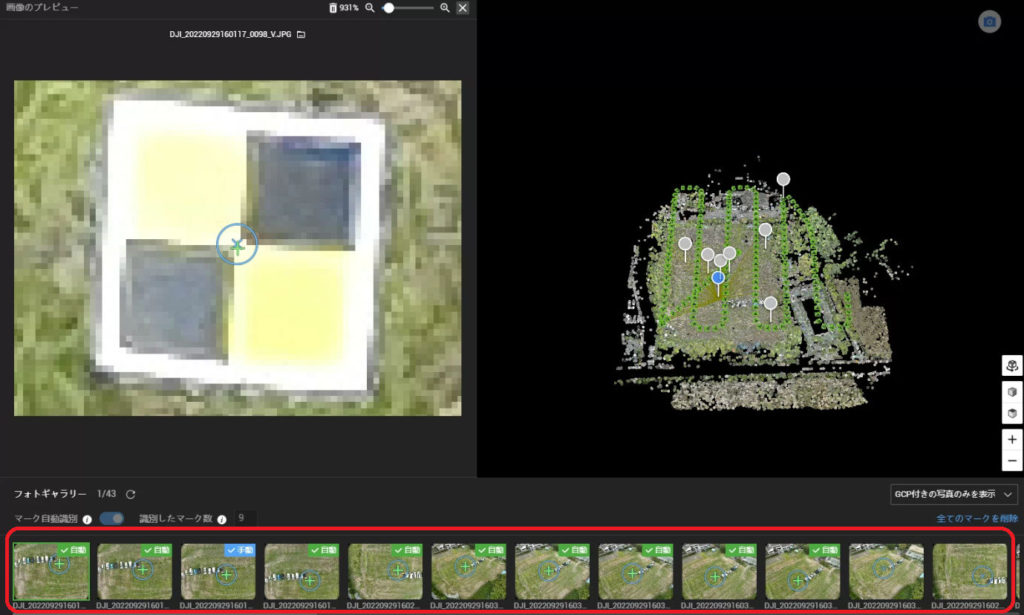
次に各GCP情報が「標定点」または「検証点」なのかを、右メニュー[種類]の項目からそれぞれ選択していきます。「検証点」に変更すると画面中央のピンの表示がチェックマークに変わります。全て作業が完了したら、右下にある[最適化]ボタンを押します。
すると、再度処理が始まりますので、終わるまで待ちます。
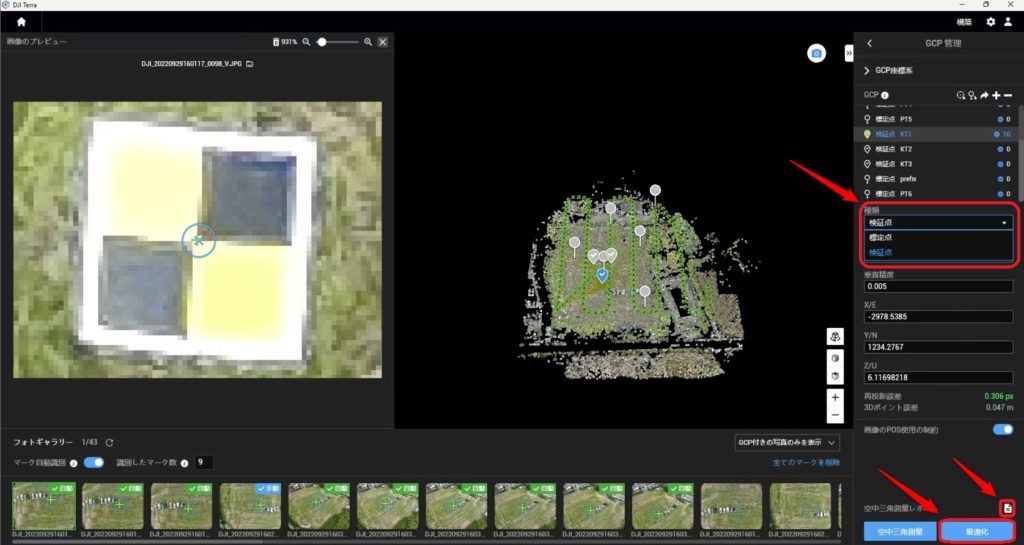
処理の完了後、[最適化]ボタン上のアイコンをクリックするとクオリティレポートを見ることができます。
このクオリティレポート内に精度の結果が表示されます。今回のデータでは、X軸が2.1㎝、Y軸が1.1㎝、Z軸が2.5㎝のズレがあったことが確認できました。
精度確認ができる有料ライセンス付属モデルも
いかがだったでしょうか?
この様に、DJI Terra を使うことで公共測量でも必要なドローンで取得したデータの精度確認を、誰でも行うことができます。DJI Terra は、Zenmuse P1/L1、Mavic 3 Enterpriseシリーズを購入すると、この機能が使用できる有料ライセンスが付属してきます。購入すると高価なSfMソフトが無料で付属しますので、ぜひご活用ください。
 DJI Mavic 3 Enterprise + DJI Care Enterprise Plus
DJI Mavic 3 Enterprise + DJI Care Enterprise Plus
またセキドでは、産業用ドローンなどの専門性の高い製品について、納品時に専用のオペレーション講習をご用意しております。安全な運用方法はもちろん、実務を想定した実践的な講習を実施しており、ドローンの運用が初めてのお客様でも安心して使い始めていただける内容となっております。ドローン業務を始めるにあたり、少しでも不安を感じるお客様は、ぜひお気軽にお問い合わせください。
セキド虎ノ門本店 産業用ドローン相談窓口
03-5843-7836(月~金 10:00~17:30)
ドローン業務の効果がわかる無料イベント開催中
セキドでは今回ご紹介した Matrice 350 RTK などのドローンによる測量や、インフラ点検の現場を想定したデモを行う無料実演会、最新事例と撮影データ紹介する無料WEBセミナーなどを定期開催しております。横浜市金沢区の セキド DJI 横浜ドローントレーニングセンターを中心に各地で開催する実演会は、最新モデルによる撮影データを持ち帰ることもできる、導入検討中の事業者様に最適なイベントになっておりますので、ドローンを使った業務効率化に興味をお持ちの方は、お気軽にご参加ください。

 お問い合わせ
お問い合わせ お買い物ガイド
お買い物ガイド ドローンガイド
ドローンガイド